この記事では、アップルストアで購入したiPhoneをドコモで使う方法とメリット・デメリットについて解説します。
ドコモでも最新のiPhone16シリーズが購入できますが、一括払いで購入するならアップルストアのほうが安くておすすめです。
それ以外にも、アップルストアでiPhoneを購入してドコモで使うメリットは数多くあります。
なお、現在アップルストアで販売されているiPhoneは、どのモデルもドコモに持ち込んで利用できます。
ただ、4G(Xi)契約だとドコモが動作保証していないので、安心して利用するならプラン変更が必要になることも。
一括払いでもお得にiPhoneを購入したい人は、ぜひ本記事を参考にアップルストアからの購入を検討してください。
アップルストアで買ったiPhoneをドコモで使うメリット5つ

まず、アップルストアで買ったiPhoneをドコモで使うメリットをみていきましょう。
iPhoneの通常価格が最大70,050円安い
アップルストアでiPhoneを購入するメリットは、通常価格がドコモから購入するより大幅に安いことでしょう。
ドコモの価格設定は、いつでもカエドキプログラムやいつでもカエドキプログラム+を利用して、1年後・2年後に返却するのがお得になります。
しかし、端末を返却せず使い続ける場合や一括払いの場合は、最大70,050円高くなっています。
iPhone16・17シリーズを例に通常価格を比較すると次の通りです。(2025年11月17日現在)
| 機種 | 容量 | アップルストア | ドコモ | 差額 |
|---|---|---|---|---|
| iPhone 17 Pro Max | 256GB | 194,800円 | 240,900円 | 46,100円 |
| 512GB | 229,800円 | 284,900円 | 55,100円 | |
| 1TB | 264,800円 | 328,900円 | 64,100円 | |
| 2TB | 329,800円 | 399,850円 | 70,050円 | |
| iPhone 17 Pro | 256GB | 179,800円 | 214,940円 | 35,140円 |
| 512GB | 214,800円 | 266,970円 | 52,170円 | |
| 1TB | 249,800円 | 309,980円 | 60,180円 | |
| iPhone 17 Air | 128GB | 159,800円 | 193,930円 | 34,130円 |
| 256GB | 194,800円 | 236,940円 | 42,140円 | |
| 512GB | 229,800円 | 279,950円 | 50,150円 | |
| iPhone 17 | 256GB | 129,800円 | 152,900円 | 23,100円 |
| 512GB | 164,800円 | 199,870円 | 35,070円 | |
| iPhone16e | 128GB | 99,800円 | 118,910円 | 19,110円 |
| 256GB | 114,800円 | 139,920円 | 25,120円 | |
| 512GB | 149,800円 | 179,960円 | 30,160円 | |
| iPhone 16 | 128GB | 114,800円 | 133,265円 | 18,465円 |
iPhoneを一括払いで購入したい。2年以上使い続ける可能性が高い。
こうした人は、アップルストアでiPhoneを購入して利用してください。
ドコモで在庫切れのモデル・容量が手に入りやすい
アップルストアでは、ドコモオンラインショップが在庫切れになっている時も、大抵の場合は在庫がありすぐ購入できます。
ドコモで在庫切れになったiPhoneは機種によって予約可能ですが、予約してから入荷まで1〜2週間待つことも。
特に毎年9月に発売された最新iPhoneは、予約から2週間以上待つケースもあります。
ドコモに在庫がない時は、アップルストアをチェックするといいでしょう。
商品受け取り14日以内なら返品可能
アップルストアで購入した製品は、商品の受取日から14日以内ならいつでも返品OKです。
さらに、開封・使用済みでも傷や汚れがなければ返品対応してくれるメリットがあります。
一方で、ドコモオンラインショップで購入した場合、「オンラインショップ返品保証」対象のAndroidスマホを除き、梱包の段ボール開封後は一切返品できません。
この違いがあるため、初iPhoneで不安がある人ほど、アップルストアで購入したほうがいいかもしれませんね。
無金利の分割払いが利用できる
アップルストアでのiPhone購入は一括払いのみと思われがちですが、「ペイディあと払いプラン Apple専用」を利用することで無金利の36回払いが利用できます。
一括払いでiPhone購入がキツいと感じる人も、上手に分割払いを利用すれば月々3,605円からiPhone17シリーズが購入可能です。
また、iPhone17シリーズをペイディあと払いプランで分割払いすると、24ヶ月目の買い替え&端末返却で12回の支払いを免除できます。
ペイディあと払いプランは審査はありますが、面倒な書類もなくアプリから簡単に申し込めます。
アップルストアのiPhoneを分割払いで利用できるか不安な人は、とりあえずペイディアプリをインストールして審査してみましょう。
お得な下取りが利用できる
アップルストアでiPhoneを購入する際は、不要になったiPhoneが下取りに出せます。
下取り価格の最大価格をみると、11月現在はドコモの下取り増額もあり、機種によってお得な下取り先が異なります。
しかし、通常時はアップルストアのほうが高額で下取りしてくれますね。
| 機種 | アップルストア | ドコモ |
|---|---|---|
| iPhone 16 Pro Max | 最大113,000円 | 最大156,000円 |
| iPhone 16 Pro | 最大92,000円 | 最大145,000円 |
| iPhone 16 Plus | 最大73,000円 | 最大87,000円 |
| iPhone 16 | 最大69,000円 | 最大87,000円 |
| iPhone 15 Pro Max | 最大90,000円 | 最大87,000円 |
| iPhone 15 Pro | 最大75,000円 | 最大80,000円 |
| iPhone 15 Plus | 最大62,000円 | 最大56,000円 |
| iPhone 15 | 最大61,000円 | 最大56,000円 |
| iPhone 14 Pro Max | 最大70,000円 | 最大60,000円 |
| iPhone 14 Pro | 最大58,000円 | 最大88,000円 |
| iPhone 14 Plus | 最大44,000円 | 最大41,000円 |
| iPhone 14 | 最大45,000円 | 最大62,000円 |
| iPhone SE(第3世代) | 最大18,000円 | 最大33,000円 |
| iPhone 13 Pro Max | 最大51,000円 | 最大46,000円 |
| iPhone 13 Pro | 最大43,000円 | 最大58,000円 |
| iPhone 13 | 最大35,000円 | 最大45,000円 |
| iPhone 13 mini | 最大30,000円 | 最大26,000円 |
| iPhone 12 Pro Max | 最大39,000円 | 最大31,000円 |
| iPhone 12 Pro | 最大28,000円 | 最大37,000円 |
| iPhone 12 | 最大23,000円 | 最大29,000円 |
| iPhone 12 mini | 最大15,000円 | 最大14,000円 |
| iPhone SE(第2世代) | 最大8,000円 | 最大9,000円 |
| iPhone 11 Pro Max | 最大25,000円 | 最大19,000円 |
| iPhone 11 Pro | 最大20,000円 | 最大17,000円 |
| iPhone 11 | 最大19,000円 | 最大13,000円 |
| iPhone XS Max | 最大15,000円 | 最大13,000円 |
| iPhone XS | 最大13,000円 | 最大10,000円 |
| iPhone XR | 最大13,000円 | 最大10,000円 |
| iPhone X | 最大9,000円 | 最大10,000円 |
| iPhone 8 Plus | 最大8,000円 | 最大8,000円 |
| iPhone 8 | 最大6,000円 | 最大6,000円 |
| iPhone 7 Plus | - | 最大4,000円 |
| iPhone 7 | - | 最大3,000円 |
| iPhone 6s Plus | - | 最大1,000円 |
| iPhone 6s | - | 最大1,000円 |
iPhone買い替えで古いiPhoneが不要になるなら、アップルストアとドコモ両方をチェックして上手に下取りを活用しまてください。
アップルストアで買ったiPhoneをドコモで使うデメリット5つ

続いて、アップルストアで買ったiPhoneをドコモで利用する際のデメリットをチェックしましょう。
アップルストアのiPhoneをドコモで利用する際は、デメリット・注意点を考慮して購入するようにしましょう。
アップルストアではいつでもカエドキプログラムが利用できない
アップルストアでiPhoneを購入する場合は、ドコモのいつでもカエドキプログラムに申し込みできません。
iPhoneの本体価格はアップルストアのほうが安く36回払いでいですが、ドコモはいつでもカエドキプログラムを利用すれば実質約半額で購入できます。
ペイディあと払いプランで24ヶ月目に端末返却する場合と比較しても、返却ありきならドコモで購入するほうがお得です。
| 機種 | 容量 | アップルストア | ドコモ |
|---|---|---|---|
| iPhone17 Pro Max | 256GB | 129,864円 | 108,460円 |
| 512GB | 153,192円 | 131,340円 | |
| 1TB | 176,520円 | 152,900円 | |
| 2TB | 219,864円 | 188,210円 | |
| iPhone17 Pro | 256GB | 119,856円 | 93,060円 |
| 512GB | 143,184円 | 121,330円 | |
| 1TB | 166,512円 | 143,220円 | |
| iPhone Air | 256GB | 106,512円 | 82,610円 |
| 512GB | 129,864円 | 107,140円 | |
| 1TB | 153,192円 | 127,710円 | |
| iPhone17 | 256GB | 86,520円 | 12,540円 |
| 512GB | 109,848円 | 77,550円 |
差額も大きく、確実に2年で返却できるならドコモで購入したほうが安くなりますね。
購入前にiPhoneを何年使うかしっかり決めて、1番お得な購入方法を選びましょう。
- いつでもカエドキプログラムでiPhone17(256GB)が実質140,360円お得に!
簡単2step!申し込み方法を公式サイトで見る - iPhone 16 128GBなど対象の端末が最大44,000円割引を実施中
▶︎のりかえ(MNP)が対象!対象端末一覧を公式サイトで見る
ドコモで動作保証してもらえない
ドコモでは、ドコモショップやドコモオンラインショップなど、ドコモ正規の販売店で購入したiPhone以外の動作保証はしていません。
実はアップルストアで購入したiPhoneは動作保証対象外で、完全自己責任で利用することになります。
iPhone本体の仕様上はアップルストアから購入してもドコモから購入しても、問題なくドコモ回線で利用できます。
しかし、万が一の初期不良や設定ミス等で通信できない場合でも、アップルストアで購入したiPhoneはドコモでは何も対処してもらえないので注意してください。
ドコモの補償サービスに加入できない
アップルストアでiPhoneを購入する場合、ドコモの「smartあんしん補償」には加入できません。
端末の補償サービスは、AppleCare+ for iPhoneに加入することになり、補償サービスの月額料金はドコモのほうがお得です。
また、万が一の故障・水濡れ・盗難・紛失があった場合、電話1つで最短翌日で交換端末が届くsmartあんしん補償のほうが便利です。
さらに、smartあんしん補償ならスマホ以外の機器や決済、携行品などに対する補償もついています。
- イエナカ機器補償
- スマホ不正決済補償
- 携行品補償mini
これらの補償サービスも加味すると、端末の補償サービスはドコモから購入したほうが使いやすいかもしれません。
どの程度の補償が必要かも考慮して購入先を選びましょう。
iPhoneに不具合が発生してもドコモショップで対応してもらえない
ドコモで購入したiPhoneに何かしらの不具合が生じた場合、ドコモショップで受付後にAppleの修理センターに取り次いでくれます。
ドコモショップは全国各地に店舗があるため、近くにアップルストアがなくても修理の受付ができるので非常に便利です。
一方で、アップルストアは郵送での修理申し込みも可能ですが、サポートページからの手続きが分かりにくいという声が多いです。
iPhoneの画面が反応しなくなる問題、アップルサポートに問い合わせして、やりとりしたけど、やっぱり修理対応になるみたい…
アップルストア行くの面倒だけど、郵送でやるのも面倒…💦
— うさこ📕 (@usako_628) February 3, 2023
オンラインでの手続きが苦手な人には、万が一のトラブル時の対応がわかりにくいことはデメリットといえるでしょう。
ドコモで購入したほうが安い場合がある
ドコモでは、乗り換え・新規契約限定やオンラインショップ限定の割引キャンペーンを常設開催しています。
一部のiPhoneは割引キャンペーンの対象になることで、アップルストアより大幅に安くなるケースがあります。
2025年11月現在、iPhoneが対象に含まれる割引キャンペーンは以下の通りです。
- 5G WELCOME割
iPhone16 128GB:44,000円割引
iPhone15 128GB:41,602円割引
割引対象かつ2年で返却OKなら、アップルストアで購入するより大幅に安くできるでしょう。
アップルストアで買ったiPhoneをドコモで使う手順
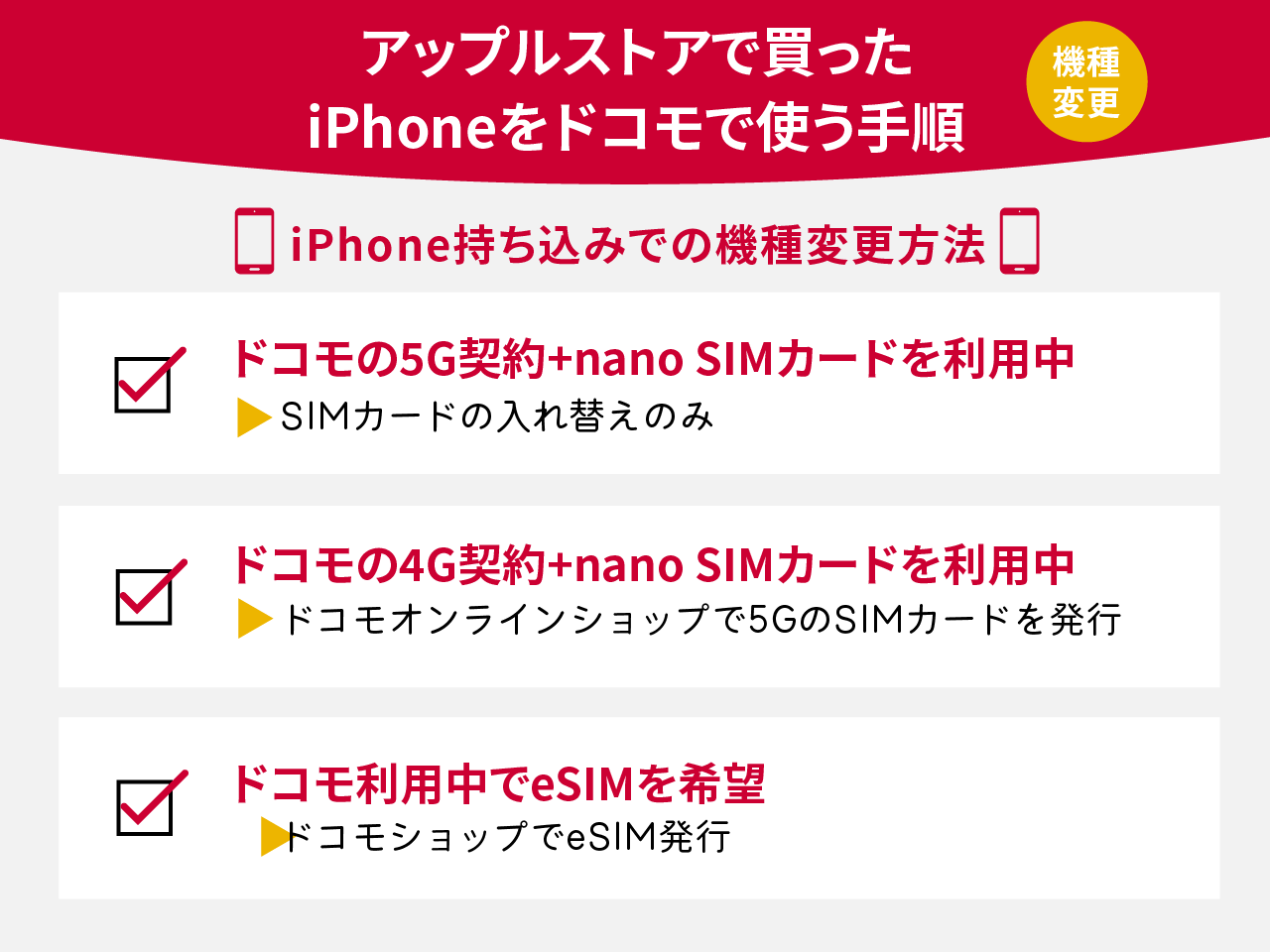
現在ドコモ回線を契約中の場合は、利用しているスマホからSIMカードをアップルストアで購入したiPhoneに入れ替えるだけで利用できます。
機種変更の手続きは必要なく、SIMカード差し替えとiPhoneの初期設定だけでOKです。
ただし、現在アップルストアで販売中のiPhoneはすべて5G対応機種です。
4G(Xi)契約の場合は5G契約に変更しないと動作保証対象外になるため、必要に応じて契約変更しましょう。
※iPhone17はeSIMのみ対応です。SIMカード利用中ならドコモオンラインショップでeSIM発行やeSIMクイック転送を利用しましょう。
5Gスマホから機種変更:SIMカード入れ替えのみでOK
現在ドコモの5Gスマホを利用している場合、アップルストアで購入したiPhoneにSIMカードを入れ替えるだけで利用可能です。
具体的には、以下のプランを利用中なら、すでにドコモを5G契約で利用しています。
- ドコモMAX
- ドコモポイ活MAX
- ドコモポイ活20
- ドコモmini
- eximo
- irumo
- 5Gギガホ
- 5Gギガホ プレミア
- 5Gギガライト
- はじめてスマホプラン
- U15はじめてスマホプラン
SIMカードを入れ替えたうえでiPhoneを起動し、初期設定を済ませればOKです。
なお、eSIMを利用したい場合には別途手続きが必要です。
-
STEP.ドコモオンラインショップのSIMのみ契約ページにアクセス
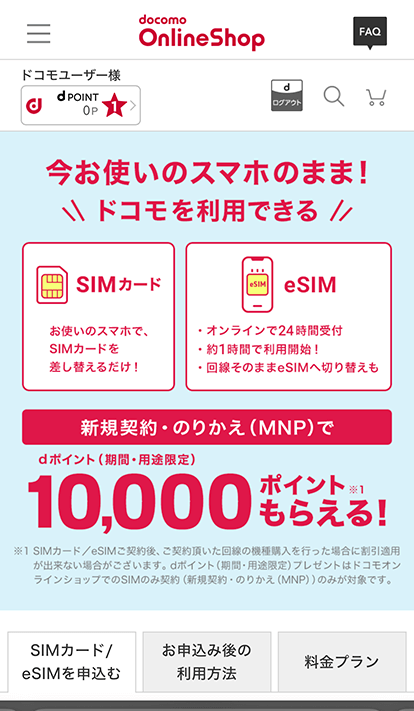
-
STEP.eSIMを選択
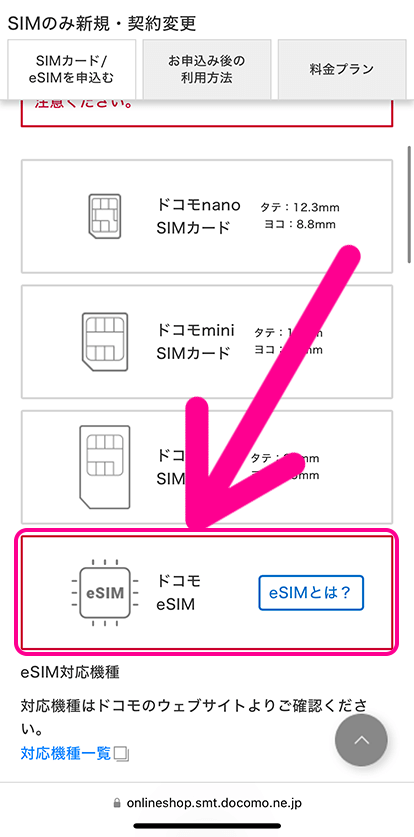
-
STEP.「eSIMの発行」を選択
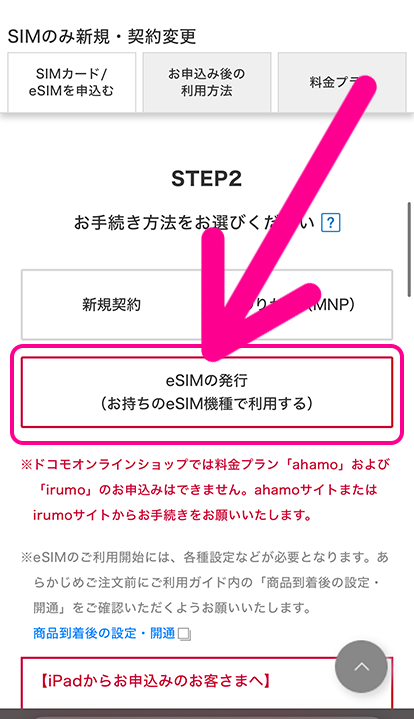
-
STEP.注意事項を確認して「申し込み手続きに進む」をタップ
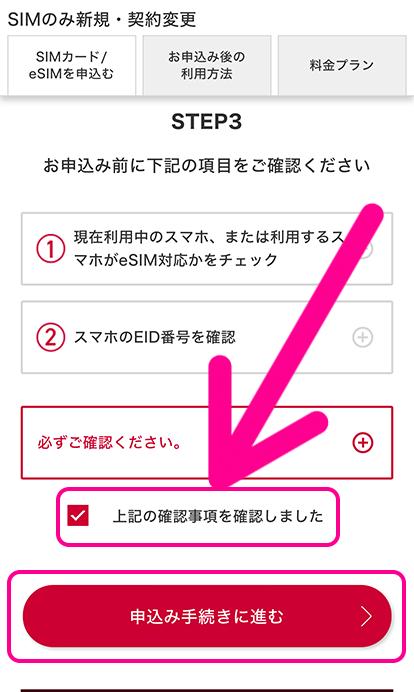
-
STEP.dアカウントでログイン
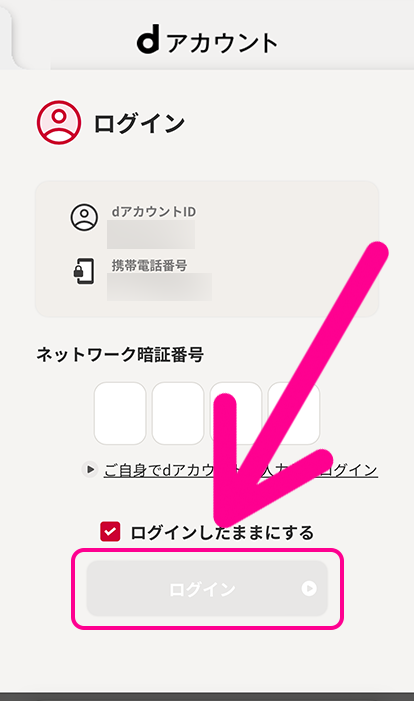
-
STEP.iPhoneのEIDをコピーして入力
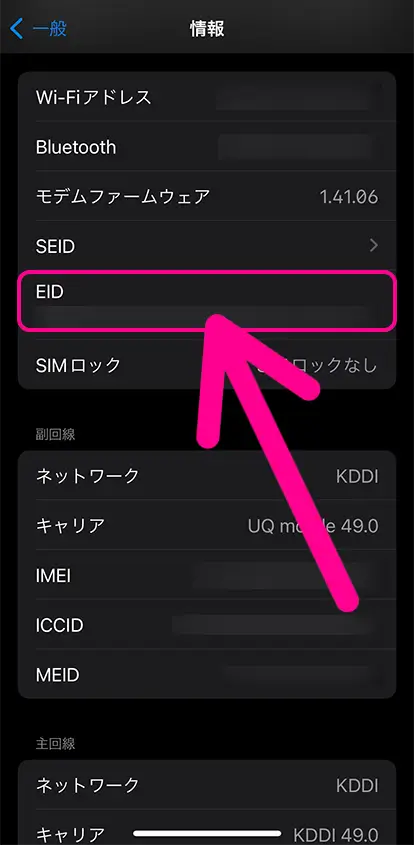
-
STEP.画面に従って申し込みを完了
-
終了
4Gスマホから機種変更:5G契約でSIM再発行
現在ドコモの4G(Xi)契約で利用している人は、5G契約のSIMカードを発行してから利用しましょう。
※iPhone17はeSIMのみのため、こちらの手順でeSIMを発行しましょう。
ドコモでは、4G契約のままでは5G対応スマホでの動作保証がありません。
通信は問題なく使えるという声がありますが、トラブルがあると自己責任になるリスクがあります。
また、4G契約のSIMカードは一部5Gプランに非対応です。
4G(Xi)契約でドコモを利用している人は、iPhone購入とあわせてSIMカードの再発行とプラン変更をして、iPhoneで確実に使える状態にしましょう。
4G契約から5G契約のSIMカード発行に必要なもの
ドコモで4G契約から5G契約のSIMカードに変更する際は、以下2点を用意しましょう。
- 回線と紐付いたdアカウント
- 現在使っているスマホ
SIMカードのみの契約変更手続きは、回線に紐付いたdアカウントでログインした状態でないと選択できません。
※dアカウントはドコモオンラインショップの右上のログインボタンからログインできます
また、手続き中の本人確認は、ドコモ回線でのアクセス+ネットワーク暗証番号で行います。
そのため、現在使っているスマホが故障等で利用できない状態だと、SIMカード発行のオンライン手続きもできないことに注意しましょう。
4G契約から5G契約のSIMカード発行手順
- Wi-FiをOFFにする
- ドコモオンラインショップのSIMのみ契約ページにアクセス
- iPhoneで利用する電話番号と紐付いたdアカウントでログイン
- 「ドコモ nano SIMカード」をタップ
- 「契約変更」をタップ
- 「申し込み手続きに進む」をタップ
- 画面に従って5G対応プランを選んで申し込む
※必ずiPhoneで利用するドコモ回線で手続きしてください
-
STEP.Wi-FiをOFFにする
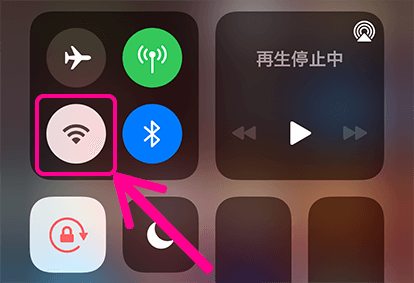
-
STEP.ドコモオンラインショップのSIMのみ契約ページにアクセス
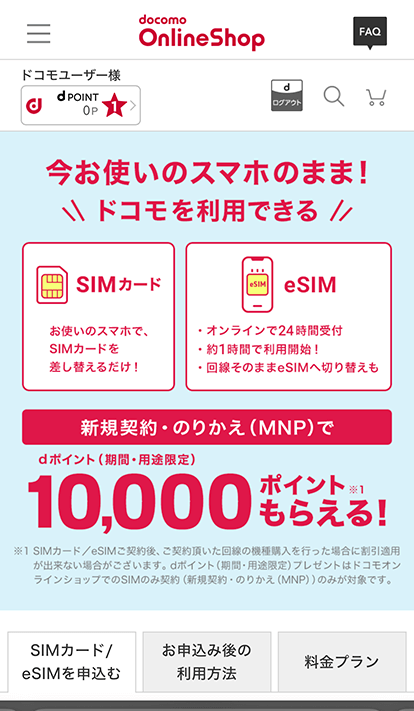
-
STEP.iPhoneで利用する電話番号と紐付いたdアカウントでログイン
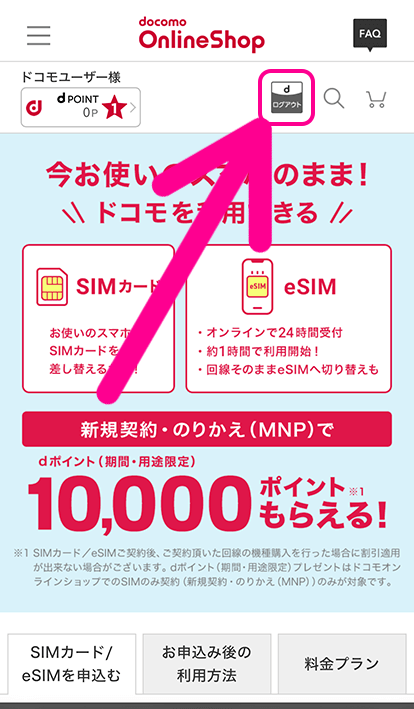
-
STEP.「ドコモ nano SIMカード」をタップ
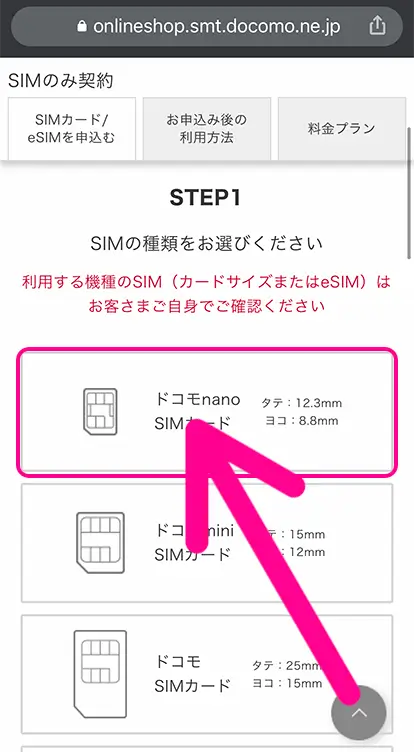
-
STEP.「契約変更」をタップ
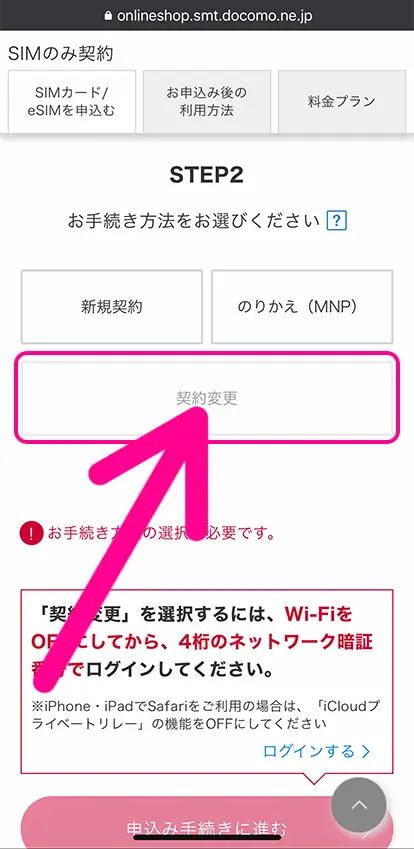
-
STEP.「申し込み手続きに進む」をタップ
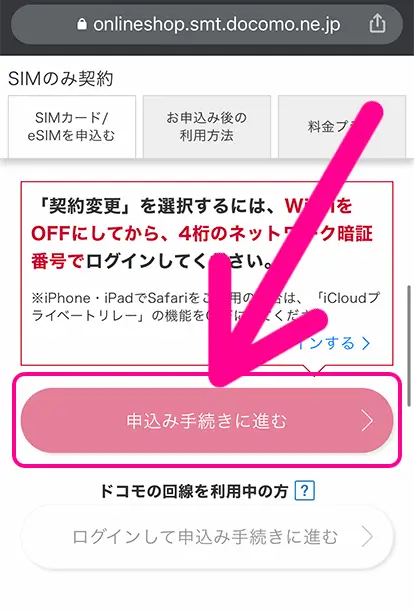
-
STEP.画面に従って5G対応プランを選んで申し込む
-
終了
これで契約変更後の5G回線のSIMカードが数日で届きます。
なお、上記の手順で「契約変更」の代わりに「SIMカードの交換・再発行(料金プランはそのまま)」と表示される場合は、すでに5G契約になっています。
My docomoにアクセスして現在の料金プランを確認しましょう。
新しいSIMカードが届いたらiPhoneに入れて、回線切替すればiPhoneで使えるようになります。
- ドコモオンラインショップの「購入履歴」
→「受付番号」「連絡先電話番号」「暗証番号」でログインして開通手続き - 切り替え専用ダイヤル
→新しいSIMカードを入れたiPhoneで発信すればOK
新規契約・乗り換え:ドコモオンラインショップでSIMのみ契約
まだドコモの契約がない人は、ドコモオンラインショップでSIMのみ契約しましょう。
ドコモのSIMカードは、アップルストアで購入したiPhoneに入れるだけで利用できるようになります。
ドコモのSIMカードの新規契約・乗り換えに必要なもの
ドコモのSIMのみ契約で新規契約・乗り換えの手続きを始める前に、以下の3点を用意しましょう。
- MNP予約番号(乗り換えの場合)
- 本人確認書類(以下のいずれか)
・運転免許証(現住所記載)
・運転経歴証明書
・マイナンバーカード
・在留カード - クレジットカード
ドコモオンラインショップでの新規契約・乗り換えでは、本人確認にeKYCを利用しています。
eKYCは本人確認書類と顔写真をその場で撮影し、AIが本人確認するため従来より短時間で本人確認が完了します。
その反面、免許証やマイナンバーカードなど一部の本人確認書類しか利用できないため、お手持ちの本人確認書類が使えるかしっかりチェックしてから手続きを開始しましょう。
また、支払いはクレジットカードのみです。
差し当たり今使っているカードを登録すれば問題ありませんが、ドコモはdカード GOLDを持っているとお得に使えます。
今後長期的にドコモを使い続けるなら、dカード GOLDもぜひ検討してください。
ドコモのSIMカードを申し込む手順
ドコモのSIMのみ契約する手順は次の通りです。
- ドコモオンラインショップのSIMのみ契約ページにアクセス
- 「ドコモnanoSIMカード」を選択
- 「新規契約」または「のりかえ(MNP)」を選択
- 確認事項にチェックを入れて「申し込み手続きに進む」をタップ
- 「申し込み前の確認事項」→「同意する」をタップ
- 「オンラインでの本人確認(eKYC)」をタップ
- 「オンライン本人確認を開始」をタップ
- 画面の指示に従って本人確認書類や顔写真を撮影
- 契約者情報や支払い方法、MNP予約番号を入力して「次へ」をタップ
- 利用するプランを選択
- 契約内容を確認して申し込む
-
STEP.ドコモオンラインショップのSIMのみ契約ページにアクセス
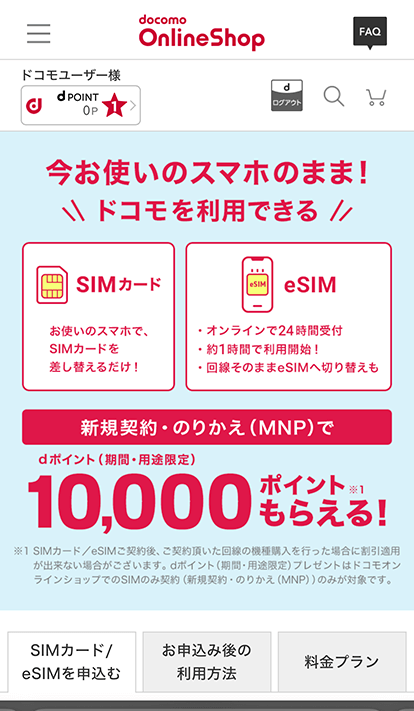
-
STEP.「ドコモnanoSIMカード」を選択
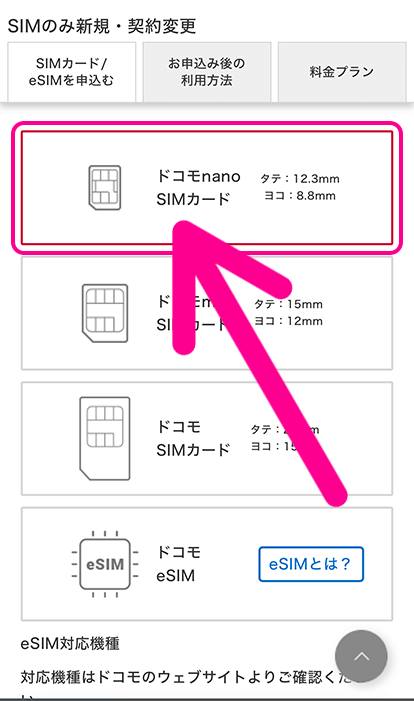
-
STEP.「新規契約」または「のりかえ(MNP)」を選択
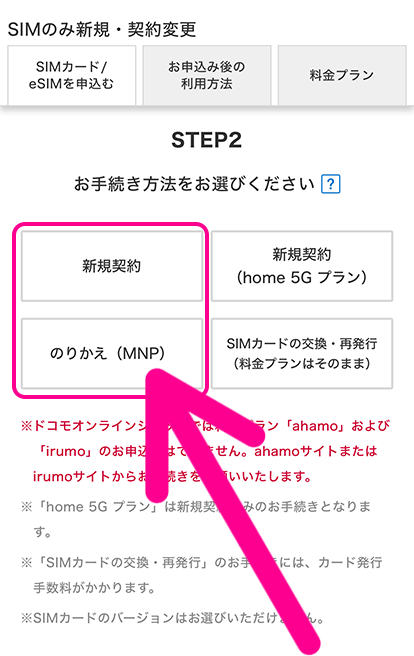
-
STEP.確認事項にチェックを入れて「申し込み手続きに進む」をタップ
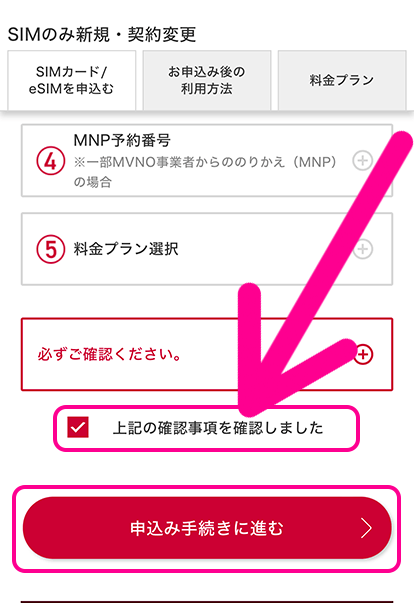
-
STEP.「申し込み前の確認事項」→「同意する」をタップ
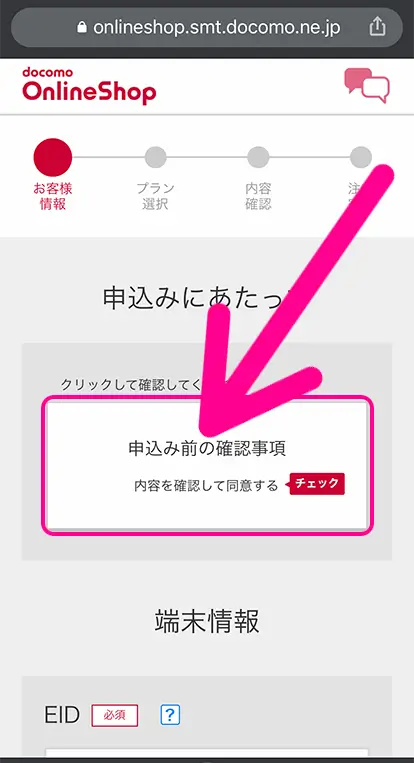
-
STEP.「オンラインでの本人確認(eKYC)」をタップ
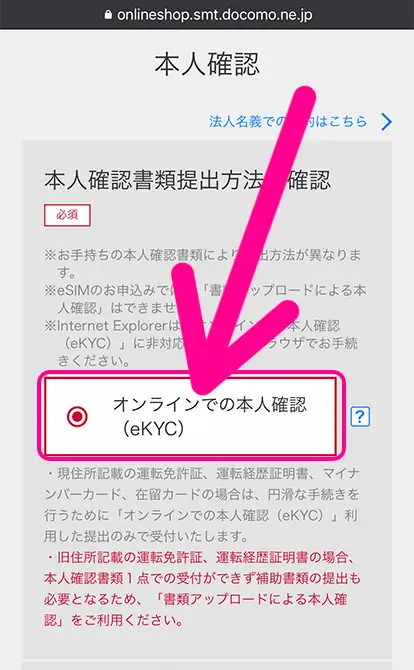
-
STEP.「オンライン本人確認を開始」をタップ
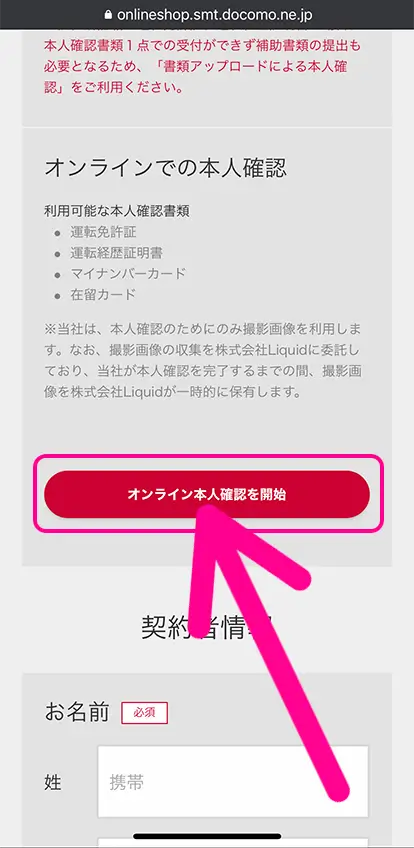
-
STEP.画面の指示に従って本人確認書類や顔写真を撮影
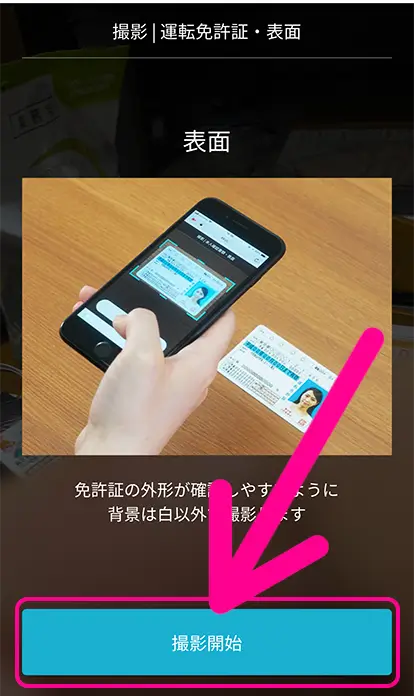
-
STEP.契約者情報や支払い方法、MNP予約番号を入力して「次へ」をタップ
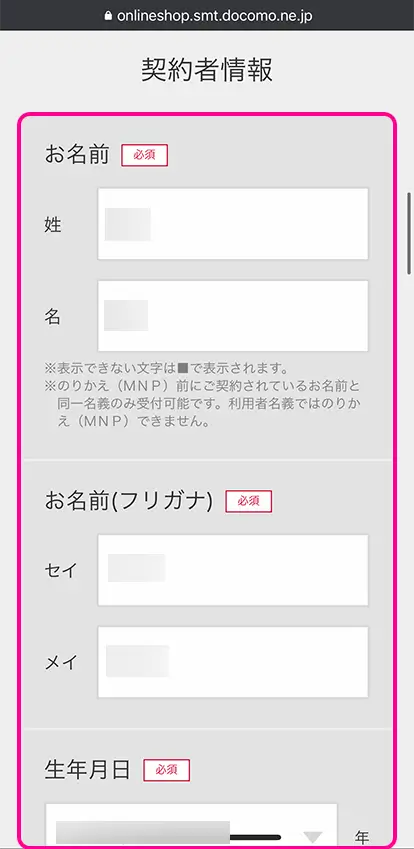
-
STEP.利用するプランを選択
-
STEP.契約内容を確認して申し込む
これでドコモのSIMのみ契約は完了です。
ドコモのSIMカードは、審査完了から数日で契約者住所に郵送されます。
ドコモ nano SIMカードの開通手順
ドコモのSIMカードが届いたら、忘れずに開通手続きをしましょう。
開通手続きはオンライン・電話の2種類ありますが、開通作業に限っては電話のほうが手っ取り早くておすすめです。
- ドコモオンラインショップの「購入履歴」
→「受付番号」「連絡先電話番号」「暗証番号」でログインして開通手続き - 切り替え専用ダイヤル
→新しいSIMカードを入れたiPhoneで発信すればOK
iPhone17:eSIMクイック転送やeSIM発行
iPhone17シリーズからは、物理SIMカードは廃止されeSIMのみ対応となりました。
そのため、現在SIMカードを利用している場合、アップルストアでiPhone17シリーズ購入後はeSIMへの変更が必須です。
Androidスマホを利用している人は、先述の通りドコモオンラインショップでeSIMを発行しましょう。
一方で、siOS16.4以降のiPhoneを利用している人は、初期設定後にeSIMクイック転送で簡単にiPhone17にeSIMが設定できます。
- 【新・旧共通】BluetoothをON
- 【新】「設定」→「モバイル通信」をタップ
- 【新】「モバイル通信を設定」→「近くのiPhoneから転送」をタップ
- 【旧】電話番号を転送の表示を待ち「続ける」をタップ
- 【旧】新端末に表示される検証コードを入力
- 【新】「別のiPhoneから転送」→「番号を転送」→「OK」をタップ
- 【旧】サイドボタンをダブルクリックして転送を承認
- 【新】転送完了画面で「完了」をタップ
手順が少し多く感じますが、画面表示に沿って交互に操作するだけで、簡単にeSIMが転送できます。
アップルストアでiPhone17シリーズを購入した人やeSIMに切り替えたい人は、上記の手順を参考にeSIM転送に挑戦してみてください。
▲章のはじめに戻る
アップルストアで購入したiPhoneはeSIM契約がおすすめ
2025年現在、アップルストアで購入できるiPhoneはすべてeSIMに対応しています。
eSIMなら申し込み完了後にすぐ利用開始できるので、SIMカードが届くのを待つ必要もありません。
そのため、アップルストアで購入したiPhoneをドコモで利用する際は、eSIM契約を選ぶのがおすすめです。
ドコモオンラインショップでeSIM契約する方法
eSIMでドコモを契約する手順は次の通りです。
- ドコモオンラインショップのSIMのみ契約ページにアクセス
- 「eSIM」を選択
- 「新規契約」または「のりかえ(MNP)」を選択
- 確認事項にチェックを入れて「申し込み手続きに進む」をタップ
- 「申し込み前の確認事項」→「同意する」をタップ
- iPhoneの「設定」→「一般」→「情報」のEIDを長押ししてコピー
- 端末情報にコピーしたEIDをペースト
- 「オンラインでの本人確認(eKYC)」をタップ
- 「オンライン本人確認を開始」をタップ
- 画面の指示に従って本人確認書類や顔写真を撮影
- 契約者情報や支払い方法、MNP予約番号を入力して「次へ」をタップ
- 利用するプランを選択
- 契約内容を確認して申し込む
-
STEP.ドコモオンラインショップのSIMのみ契約ページにアクセス
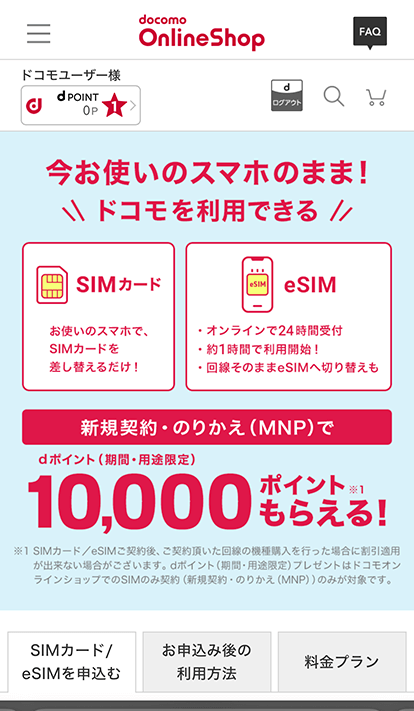
-
STEP.「eSIM」を選択(即日利用開始するならeSIMを選びましょう。)
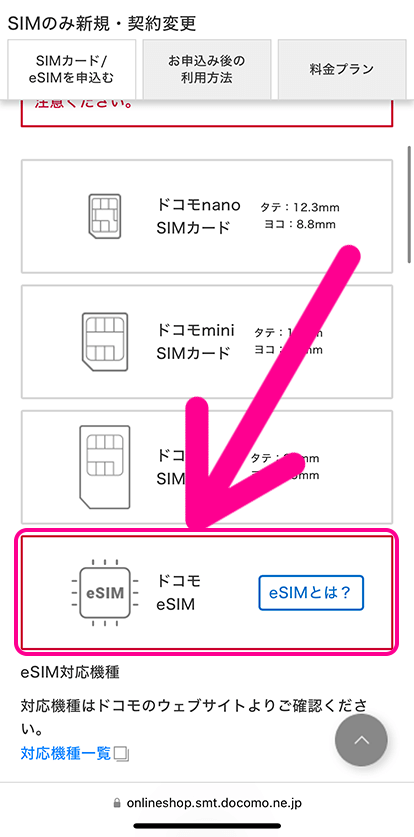
-
STEP.「新規契約」または「のりかえ(MNP)」を選択
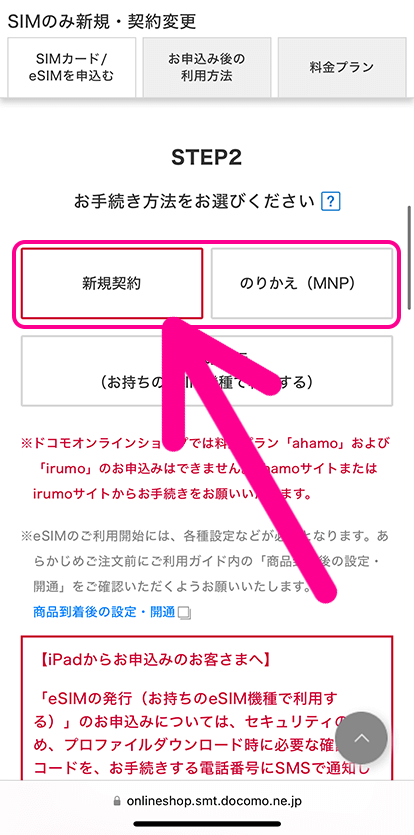
-
STEP.確認事項にチェックを入れて「申し込み手続きに進む」をタップ
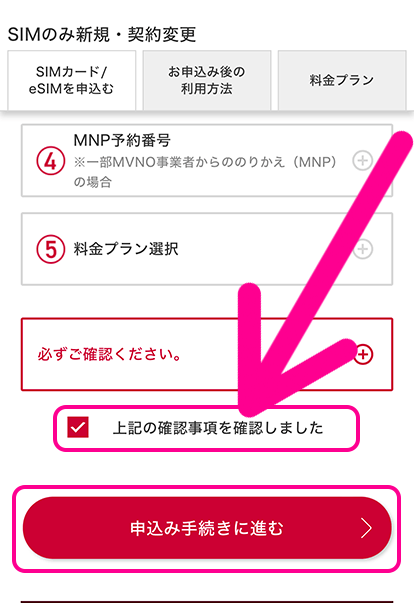
-
STEP.「申し込み前の確認事項」→「同意する」をタップ
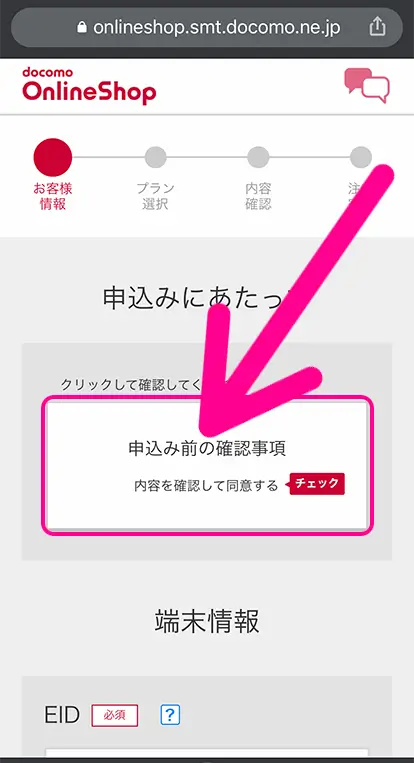
-
STEP.iPhoneの「設定」→「一般」→「情報」のEIDを長押ししてコピー
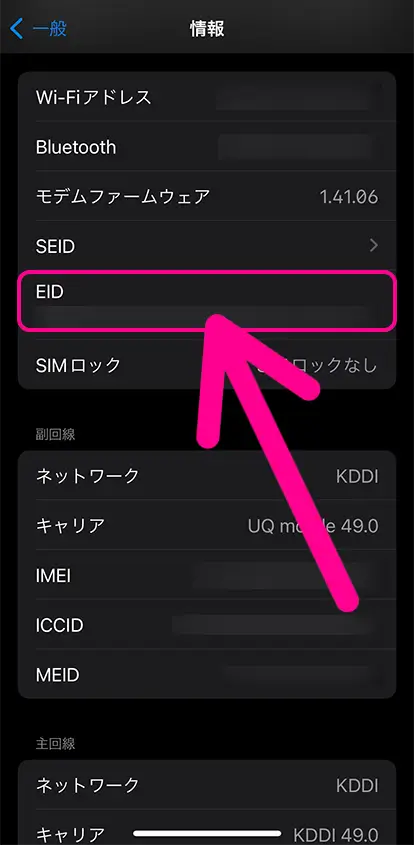
-
STEP.端末情報にコピーしたEIDをペースト

-
STEP.「オンラインでの本人確認(eKYC)」をタップ
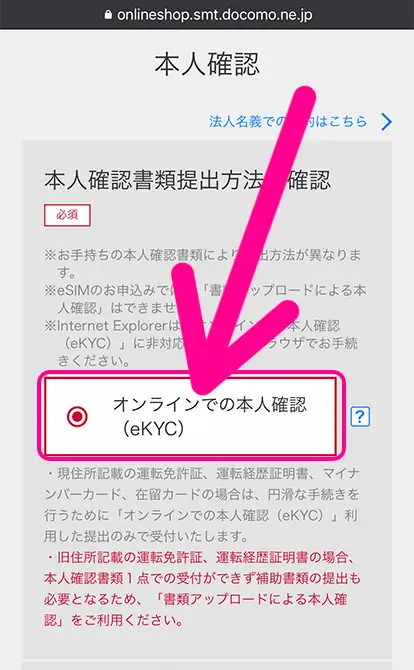
-
STEP.「オンライン本人確認を開始」をタップ
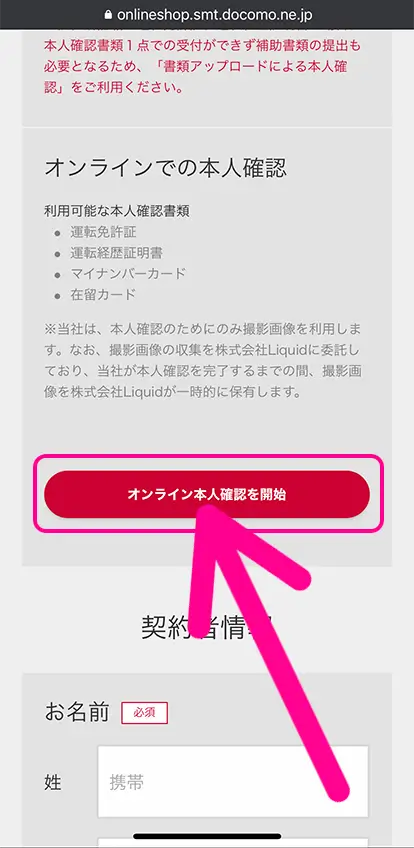
-
STEP.画面の指示に従って本人確認書類や顔写真を撮影
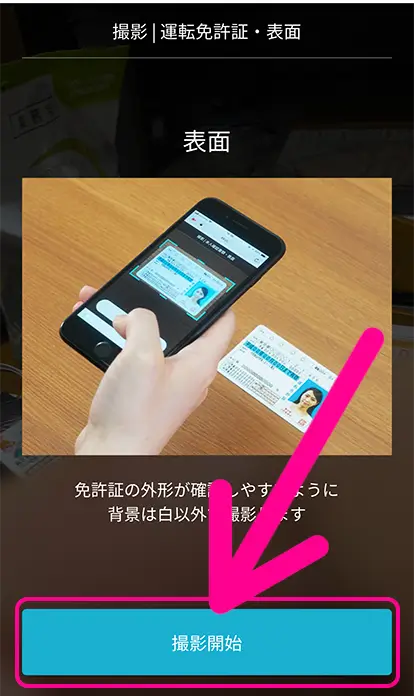
-
STEP.契約者情報や支払い方法、MNP予約番号を入力して「次へ」をタップ
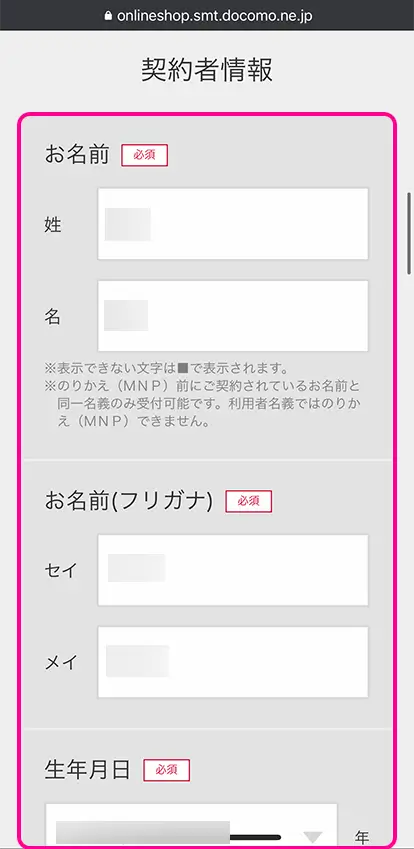
-
STEP.利用するプランを選択
-
STEP.契約内容を確認して申し込む
これでドコモのSIMのみ契約は完了です。
ドコモのeSIM設定手順
ドコモのeSIMを契約した後は、iPhoneにeSIMを設定しましょう。
なお、以前はQRコードの読み込みが必要でしたが、最新の方法ではWi-Fiに接続すれば簡単にeSIM設定できます。
- 「eSIM利用開始手続きのご案内」のメールが届いていることを確認
- iPhoneをWi-Fiに接続する
- 「モバイル通信の設定を完了」の通知をタップ
- 設定の「モバイル通信の設定を完了」をタップ
- 「続ける」をタップ
- 「完了」をタップ
-
STEP.「eSIM利用開始手続きのご案内」のメールが届いていることを確認
-
STEP.iPhoneをWi-Fiに接続する
-
STEP.「モバイル通信の設定を完了」の通知をタップ
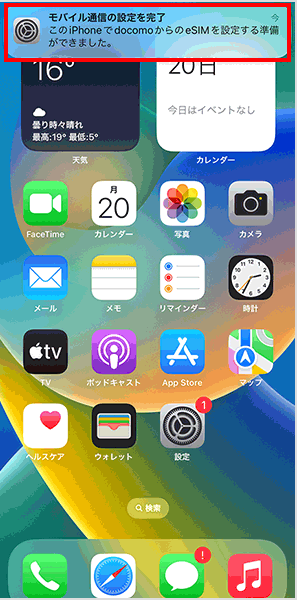
-
STEP.設定の「モバイル通信の設定を完了」をタップ
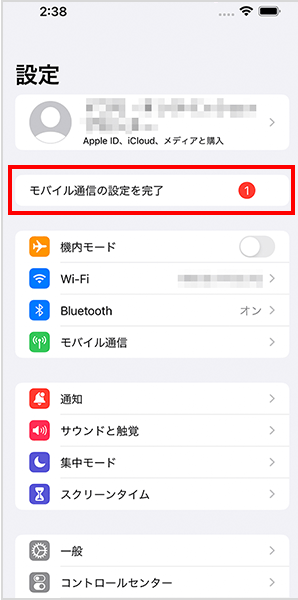
-
STEP.「続ける」をタップ
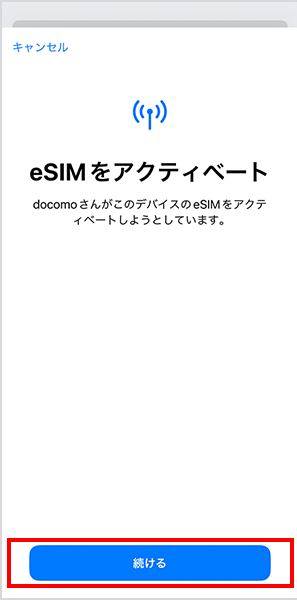
-
STEP.「完了」をタップ
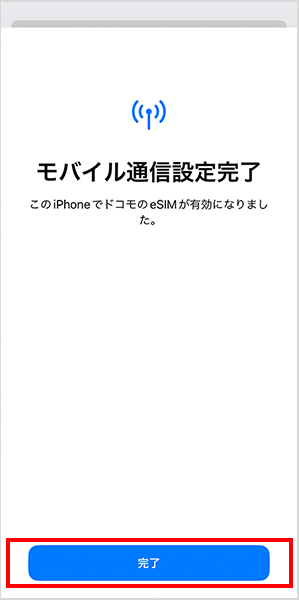
-
終了
手順画像引用元:ご利用ガイド | ドコモオンラインショップ | NTTドコモ
これでeSIMの設定は完了です。
念のためiPhoneを再起動して、Wi-Fiなしで通信できるかチェックしましょう。
アップルストアで買ったiPhoneをドコモで使う際の注意点
ここで、アップルストアで買ったiPhoneをドコモで使う際に、注意したいポイントをお伝えします。
4G契約のままでの利用は非推奨
ドコモ利用中でアップルストアで購入したiPhoneを利用する際は、お使いのドコモ回線が4G(Xi)契約なのか5G契約なのかチェックしましょう。
現在販売されているiPhoneはすべて5G対応モデルですが、ドコモは5G端末に4GのSIMカードが使えるかの動作保証をしていません。
実際は通信可能ですが、何かトラブルがあった際に「動作保証していないから」と通信関連以外のトラブルもサポート対象外になることも。
アップルストアで購入したiPhoneをドコモで使うなら、必ず5G契約の料金プランを利用しましょう。
ドコモショップのサポートは契約関係のみ
アップルストアでiPhoneを購入してドコモで利用する場合、ドコモショップで受けられるサポートは契約関係のみになります。
そもそも、アップル製品のショップでのサポートは修理取り継ぎくらいで、操作等のサポートは原則Appleが行います。
ドコモから購入したiPhoneの場合はスタッフの裁量である程度答えてくれるケースもありますが、基本的に「サポートはアップルで聞いてください」と言われてしまいます。
初iPhoneでドコモショップにサポートして欲しい人は注意したほうがいいかもしれません。
とはいえiPhoneは利用者が多いので、家族や友人に聞いて解決できることが多いですね。
前機種の補償は別途解約が必要
ドコモからiPhoneを購入する場合、smartあんしん補償とAppleCare+ for iPhoneを選んで加入できます。
新しいスマホを購入する際は、自動的に古い端末の補償は解約されて重複することはありません。
一方で、アップルストアでiPhoneを購入すると、古い端末の補償が不要になっても自動解約はありません。
別途My docomoでケータイ補償サービスやsmartあんしん補償を解約しないと、使わない端末のオプション料金を支払い続ける事に。
アップルストアでiPhoneを購入したら、忘れず古いスマホの補償は解約するようにしましょう。
アップルストアの実店舗に行く際は予約が必要
アップルストアの実店舗でiPhoneを購入したい人や操作や故障でサポートを受けたい人は、来店前に忘れずに予約しておきましょう。
アップルストアの店舗は都市部にあり、基本的にドコモショップより混み合います。
サクッとiPhoneを購入できることもありますが、日時によっては非常に混雑して全くスタッフが捕まらないことも。
購入でもサポートでも、アップルストアに行く際はドコモショップ以上に来店予約が重要です。
iPhone17以降はeSIMのみ
先述の通り、iPhone17からはeSIMのみ対応となりました。
今までドコモをSIMカードで利用していた人は、買い替えにあわせてeSIMへの変更が必要になります。
iPhone同士の買い替えならeSIMクイック転送が使えるため、eSIMへの変更も簡単です。
一方で、AndroidスマホはeSIM再発行や変更が必要なので、初めて利用する人はしっかり手順を確認しましょう。
eSIM再発行前のeSIM削除に要注意!
ドコモでeSIMを利用中でiPhone買い替えの際にeSIM再発行をする際は、旧端末のeSIMプロファイルを先に削除しないように注意してください。
ドコモのeSIM再発行手続きを進めると、SMSで「確認コード」が届き、新しい端末のeSIM設定時に入力が必要です。
しかし、新しいスマホにeSIM設定が完了する前に旧端末のeSIMを削除すると、SMSが受信できなくなり詰んでしまいます。
この状態になるとドコモショップ店頭でしか対応できなくなり、事務手数料4,950円が必要になります。
eSIM削除を先にするだけで高額な事務手数料が必要になるので、eSIM再発行が完了するまで絶対に旧端末のeSIMは削除しないでください。
eSIM対応のiPhoneならeSIM契約がおすすめ

ここからは、アップルストアで購入したiPhoneをeSIM対応で利用するメリットや手順を解説します。
特にiPhone17シリーズはeSIMのみ対応のため、ドコモで利用する際はeSIM発行が必須です。
物理的なSIMカードが不要になるなどメリットが多いため、iPhone16以前のモデルを利用する人も参考にeSIM発行を検討しましょう。
eSIMと物理SIMの違い
eSIMは、iPhone本体にあらかじめ組み込まれた内臓SIMカードのことです。
従来の物理SIMカードのように、端末に抜き差しする必要がありません。
オンライン契約手続きを完了させた後、プロファイルをiPhoneにダウンロードするだけですぐにドコモ回線が使えるようになります。
iPhoneでeSIMを利用するメリット
iPhoneでeSIMを利用する最大のメリットは、オンライン手続きで即日開通できる点でしょう。
物理SIMカードの場合、オンラインで申し込んでもSIMカードが自宅に届くまで数日待つ必要があります。
一方、eSIMは申し込み後の審査が完了したらすぐ利用開始できます。
その他、eSIMを利用するメリットをあげると以下の通りです。
- iPhone16以前はSIMカードとeSIMのデュアルSIM可能
- iPhone17シリーズはeSIM×2のデュアルSIM可能
- eSIMは接触不良などのSIMトラブルと無縁
- 次のiPhoneにeSIMクイック転送で簡単に機種変更できる
初めてのeSIMは設定が面倒という人も多いでしょうが、次回の機種変更から簡単にeSIMを転送できます。
長く使うってもSIMカードの接触不良で圏外になることもないので、通信トラブルが少なくなるのも地味にメリットですね。
iPhoneを購入するなら、ぜひeSIMを試してみてください。
ドコモでのeSIM開通手順
ドコモでeSIMを契約した場合の開通手順は、契約内容によって少し異なります。
どのパターンも簡単に開通できますが、以下を参考にしてください。
- 【新規・乗り換え】初期設定中に自動設定
※初期設定済みの場合はモバイル通信設定の通知をタップで設定 - 【SIMからeSIM・eSIM再発行】QRコードからeSIMプロファイルダウンロード
>QRコードの表示はこちら - 【ドコモ利用中で旧端末がiPhone】eSIMクイック転送
これからドコモに乗り換えや新規契約の場合は、審査完了後にiPhoneを初期設定すれば自動的にeSIMが設定されます。
一方で、eSIM再発行や物理SIMからeSIMに変更する場合は、QRコードからeSIM設定するだけでOKです。
すでにドコモでiPhone利用中なら、eSIMクイック転送が使えるので1番簡単にeSIM開通できますね。
SIMのみ契約で選べるドコモのプラン一覧
続いて、ドコモのSIMのみ契約で選べる料金プランをまとめて解説します。
2025年現在、ドコモでは以下のプランを受付中です。
以下のプラン内容を確認して、ご自身の使い方にあった料金プランを選びましょう。
ドコモMAX

画像引用元:ドコモMAX
ドコモMAXは、月間のデータ容量が無制限で使い放題になるドコモの主力プランです。
| データ量 | ~1GB | 1GB~3GB | 3GB~無制限※10 |
|---|---|---|---|
| 月額料金 | 5,698円 | 6,798円 | 8,448円 |
| みんなドコモ割 (3回線以上)※1 | 1,210円割引 | ||
| 長期利用割 (ドコモ継続20年以上)※12 | 220円割引 | ||
| dカードお支払割 (dカード GOLD以上)※13※14 | 550円割引 | ||
| ドコモ光 セット割/ home 5G セット割※15 | 1,210円割引 | ||
| ドコモでんきセット割※16 | 110円割引 | ||
| 割引後 | 2,398円 | 3,498円 | 5,148円 |
| 特典 | ・DAZN for docomo無料※1 ・Amazonプライム6ヶ月間無料※2 ・国際ローミング30GB無料※3 ・Leminoプレミアム6ヶ月間900ポイント還元※4 |
||
テザリングも無制限で利用できるため、外出先でのPC作業やタブレット利用にも適しています。
- データ容量無制限で速度制限なし
- テザリングも無制限で使い放題
- 家族やネット回線とのセット割が充実
- dカードお支払割でさらに安くなる
- 割引がないと月額料金が高額
- データを使わない月も定額料金
- ライトユーザーにはオーバースペック
動画やゲームをデータ残量を気にせず楽しみたい人は、ドコモMAXを選びましょう。
ドコモMAXなら、他キャリアのように200GB利用で低速化することもなく使えます。
自宅にWi-Fiがない環境でも、メイン回線として快適に利用できるでしょう。
各種割引をフル活用できるなら、無制限プランとしては非常にお得になりますね。
ドコモポイ活MAX

画像引用元:ドコモ ポイ活 MAX | 料金・割引 | NTTドコモ
ドコモポイ活MAXは、データ無制限のドコモMAXにdポイント還元特典が追加されたプランです。
| データ量 | 無制限 |
|---|---|
| 月額料金 | 11,748円 |
| みんなドコモ割 (3回線以上)※11 | 1,210円割引 |
| 長期利用割 (ドコモ継続20年以上)※12 | 220円割引 |
| dカードお支払割 (dカード GOLD以上)※13※14 | 550円割引 |
| ドコモ光 セット割/ home 5G セット割※15 | 1,210円割引 |
| ドコモでんきセット割※16 | 110円割引 |
| 割引後 | 8,448円 |
| 決済特典ポイントの還元率 ・dカード決済 ・d払い支払い先に設定時 | ・dカード PLATINUM:10% ・dカード GOLD:5% ・dカード GOLD U:5% ・その他:3% |
| 最大ポイント還元 | 最大5,000ポイント |
| 実質月額 | 2,948円 |
| 特典 | ・DAZN for docomo無料※1 ・Amazonプライム6ヶ月間無料※2※3 ・国際ローミング30GB無料※4※5 ・Leminoプレミアム6ヶ月間900ポイント還元※7 ・ポイ活ファミリー特典対象 |
dカードやd払いなどの対象決済を利用することで、利用金額に応じてdポイントがザクザク貯まります。
もちろん、基本的な通信スペックはドコモMAXと同じで、データ無制限かつテザリングも使い放題です。
- データ容量無制限で使い放題
- d払いなどの利用でポイント還元
- マネックス証券など金融サービスも対象
- 実質価格をドコモMAXより安くできる
- 基本料金自体はドコモMAXより高い
- ポイ活をしないと割高になる
- dカード GOLDなどが必要になる
毎月の決済額が多いほどポイント還元が増え、通信費の実質負担を減らせます。
データ通信も無制限なので、通信量を気にせず使いながらポイ活も楽しみたい人に最適です。
普段からd払いとdカードをメインで利用している人は、ドコモポイ活MAXを検討してください。
dポイント経済圏で生活をまとめているなら、最もお得なプランになるかもしれませんね。
ポイント還元を最大限受けるなら、dカード GOLDも一緒に利用しましょう!
ドコモポイ活20

画像引用元:ドコモ ポイ活 20 | 料金・割引 | NTTドコモ
ドコモポイ活20は、月間20GBまでのデータ通信とポイ活特典がセットになった段階制プランです。
20GBを超過した場合はデータ無制限になるため、使いすぎても速度制限にかかりません。
dカードやd払いでの決済額に応じてdポイントが還元され、20GBを超えなければ実質的な月額料金も安く抑えられます。
| データ量 | 20GBまで | 無制限※10 |
|---|---|---|
| 月額料金 | 7,898円 | 9,570円 |
| みんなドコモ割 (3回線以上)※11 | 1,210円割引 | |
| dカードお支払割 (dカード GOLD以上)※13※14 | 550円割引 | |
| ドコモ光 セット割/ home 5G セット割※15 | 1,210円割引 | |
| ドコモでんきセット割※16 | 110円割引 | |
| 割引後 | 4,818円 | 6,490円 |
| 決済特典ポイントの還元率 ・dカード決済 ・d払い支払い先に設定時 | ・dカード PLATINUM:5% ・dカード GOLD:2% ・dカード GOLD U:2% ・その他:1% |
|
| 最大ポイント還元 | 最大2,500ポイント | |
| 実質月額 | 2,068円 | 3,740円 |
| 特典 | ・Amazonプライム6ヶ月間無料※2※3 ・ポイ活ファミリー特典対象外 |
|
- 20GBまでは料金を抑えられる
- 超過後もデータ無制限
- ポイ活でdポイントが貯まる
- 家族セット割などの割引対象
- 20GBを超えると料金が上がる
- ポイ活しないと割高
毎月のデータ使用量が20GB前後で、かつdポイントを貯めたい人におすすめです。
万が一20GBを超えても速度制限されずに使えるため、月によって使う量が変動する人も安心でしょう。
ポイ活と通信品質の両方を重視するなら、ぜひドコモポイ活20をチェックしてみてください。
ahamoと迷うところですが、家族でドコモを利用しているなら検討してみましょう。
ドコモmini

画像引用元:ドコモ mini | 料金・割引 | NTTドコモ
ドコモminiは、データ使用量が少ない人向けの低容量プランです。
毎月のデータ容量は4GBと10GBの2種類から選べます。
普段からWi-Fi環境での利用が中心で、外出先では動画を見ない人にはぴったりでしょう。
| データ量 | 4GB | 10GB |
|---|---|---|
| 月額料金 | 2,750円 | 3,850円 |
| dカードお支払割 (dカード GOLD以上)※13※14 | 550円割引 | |
| ドコモ光 セット割/ home 5G セット割※154 | 1,210円割引 | |
| ドコモでんきセット割※16 | 110円割引 | |
| 割引後 | 880円 | 1,980円 |
| 特典 | ・Amazonプライム3ヶ月間無料※2 | |
- 4GB・10GBから無駄なく選べる
- 家族セット割などの割引が適用可能
- GB単価は割高
- データ超過後は最大128kbps
- ドコモメールが月額330円必要
毎月のデータ量が4GB未満に抑えられるなら、ドコモの料金プランの中で最も安くなります。
また、「みんなドコモ割」の回線数にはカウントされるため、プラン変更後に家族の料金が高くなることはありません。
LINEやWeb閲覧が中心のライトユーザーなら、4GBプランで十分に事足りるでしょう。
ただし、ドコモメールなど一部オプションは利用できないプランであることに注意してください。
以前のギガライトやirumoに近い位置付けのプランといえますね。
ahamo
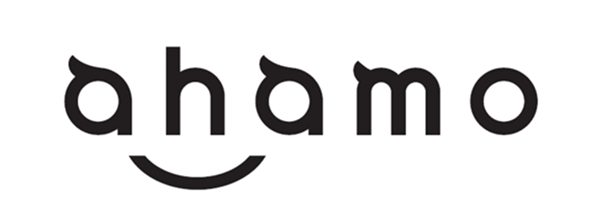
画像引用元:ahamo
ahamoは、月間30GBのデータ容量と5分以内の国内通話かけ放題がセットになったオンライン専用プランです。
- 30GBと5分通話無料で月額2,970円
- 海外ローミングが30GBまで無料
- 大盛りオプションで110GBも可能
- 通信品質はドコモとおおむね同じ
- 申し込みやサポートが原則オンラインのみ
- メールは月額330円の有料オプション
- 月額料金割引がない
月額2,970円で30GB使えるため、多くの人はahamoで問題ないはずです。
1回5分の無料通話もあるため、日常の連絡で短い通話が多い人にもぴったりなプランとなっています。
ただし、申し込みからトラブル時のサポートまでオンラインのみのため、原則としてドコモショップは利用できません。
困ったことがあってもご自身で調べて対処できるなら、ahamoに乗り換えれば月額料金が安くなりますね。
安さ重視でドコモを使うなら、ahamoもあわせて検討してください。
はじめてスマホプラン
はじめてスマホプランは、ガラケーから初スマホにする人限定の格安プランです。
データ容量は月間1GBだけですが、5分以内の国内通話かけ放題が標準で付いてきます。
また、加入から最大12ヶ月間は割引が適用され、月額料金を大幅に安く維持できるのが特徴です。
| はじめてスマホプラン | |
|---|---|
| 月額料金 | 1,815円 |
| はじめてスマホ割 (最大12ヶ月間) | -550円 |
| dカードお支払割 | -187円 |
| 合計 | 1~12ヶ月目:1,078円 13ヶ月目以降:1,628円 |
- 1年目の月額料金が非常に安い
- 5分通話かけ放題がコミコミ
- FOMAや他社ガラケーユーザー限定
- データ容量が1GBしかない
- 2年目以降は料金が上がる
はじめてスマホプランは、現在ガラケーを利用していて、これからスマホに持ち替えたいシニア世代におすすめのプランです。
通話がメインでデータ通信はLINEや地図を見る程度なら、1GBでも問題なく利用できるでしょう。
そのため、家族との連絡手段としてスマホを持ちたいけれど、維持費は安くしたいという要望にぴったりです。
ドコモショップでのサポートも受けられるので、初めてのスマホならはじめてスマホプランを利用しましょう。
対象者が限定されますが、条件に合うなら間違いなく最安クラスで維持できます。
U15はじめてスマホプラン

画像引用元:【U15はじめてスマホプラン】15歳以下のスマホデビューがおトク! | 料金・割引 | NTTドコモ
U15はじめてスマホプランは、15歳以下の子どもがスマホデビューする際に利用できる専用プランです。
データ容量は5GBまたは10GBから選択でき、18歳まで同じデータ容量で使い続けられます。
5分以内の国内通話無料もついているため、家族への連絡やちょっとした通話にも便利です。
| U15はじめてスマホプラン | 5GB | 10GB |
|---|---|---|
| 月額料金 | 1,980円 | 2,860円 |
| dカードお支払割 | -187円 | |
| 最大12ヶ月間 dポイントプレゼント | 500pt | 1,000pt |
| 国内通話 | 5分以内の通話が何度でも無料 | |
| 合計 | 1,628円 | 2,508円 |
- 18歳まで5GBか10GBをお得に使える
- 5分通話無料がついている
- dポイント還元の特典がある
- 申し込み時点で15歳以下が条件
- 19歳以降はデータ容量が減る
5GB・10GBは使い方によっては足りませんが、子ども用スマホに高額な月額料金を避けたい人に最適です。
また、塾や習い事の送り迎えなど、通話が必要な場面でも5分通話無料があるので安心できますね。
15歳以下しか加入できない特別なプランなので、対象年齢のうちに申し込んでお得に活用しましょう。
子どものスマホデビューには、迷わずU15はじめてスマホプランを選んでくださいね!
アップルストアで買ったiPhoneをドコモで使う際によくある質問

最後に、アップルストアで買ったiPhoneをドコモで使う時によくある質問に回答します。
購入後に困らないように、念のため一通りチェックしておいてくださいね。
アップルストアとドコモはどちらで買うのが安い?
iPhoneをどの程度使い続けるかによってアップルストアとドコモどちらが安いか変わります。
- 2年以上使い続ける:アップルストアが安い
- 2年で返却OK:ドコモが安い
2年以上使い続ける場合や一括払いで購入する場合は、通常価格が安いアップルストアを選びましょう。
一方で、2年目に返却して新しいiPhoneに買い替えたくなるようなら、ドコモで購入したほうが安くなります。
ご自身の使う期間にあわせて、どちらで購入するか決めましょう。
今使っているSIMカードは新しいiPhoneにそのまま使える?
ドコモの5Gプランを利用している場合、かつiPhone16以前のiPhoneを利用する場合は、SIMカードを新しいiPhoneに入れ替えるだけで利用できます。
一方で、4G契約(Xi)の場合は、そのままSIMカードを入れ替えると動作保証対象外となりトラブルの原因です。
ドコモオンラインショップで5Gプランへのプラン変更やSIMカードの再発行手続きを行いましょう。
なお、iPhone17以降はeSIMにする必要があります。
アップルストアで買ったiPhoneが故障した場合どこに相談すればいい?
画面割れなどiPhone本体の故障の場合は、アップルストアや全国にあるApple正規の修理店に持ち込みましょう。
※Apple正規の修理店はこちらでチェックできます。
なお、圏外になる・SIMが反応しないなど通信関連の不具合はドコモに問い合わせてください。
アップルストアで買ったiPhoneを使う際にドコモショップに行く必要はある?
いいえ、手続きはオンラインで完結するため、ドコモショップに行く必要はありません。
現在ドコモを利用中の方はSIMカードの入れ替えやオンラインでのSIM再発行でOKです。
新規・乗り換えでドコモに契約する人も、ドコモオンラインショップで契約できます。
データの移行は自分で行う必要がありますか?
はい、機種変更時のデータ移行はご自身で行う必要があります。
今利用している端末によってデータ移行方法は異なりますが、簡単にデータ移行可能なので安心してください。
- iPhone利用中:新旧iPhoneを並べて初期設定開始をして「クイックスタート」を利用
- Androidスマホ利用中:スマホに「iOSに移行」アプリを入れて画面の指示通りに移行
なお、アプリによっては専用の引き継ぎ設定や会員録が必要になることもあります。
機種変更の前に、普段使うアプリは公式サイトやヘルプページを確認しておきましょう。
アップルストアで買ったiPhoneは全てドコモで使える!

今回は、アップルストアで購入したiPhoneをドコモで使う方法やメリットを解説しました。
ドコモはオンラインショップでSIMのみ契約・eSIM契約ができるため、アップルストアで購入したiPhoneがすぐ利用できます。
さらに4G→5Gの契約変更やSIM再発行もオンラインで手続きできるため、購入から利用開始までお店に行く必要はありません。
アップルストアではドコモより安い価格でiPhoneが買えるため、2年での返却なしでiPhoneを購入するならドコモよりお得です。
さらに、14日間の返品対応や分割払いもあるため、初iPhoneでも気軽に購入できるでしょう。
アップルストアで買ったiPhoneをドコモで使いたい方は、今回の解説を参考にアップルストアでのiPhone購入をぜひ検討してください。
※2 ドコモからの「Amazonプライム」登録で、回線利用料と「Amazonプライム」月額会費の合計額から、「Amazonプライム」月額会費相当の600円を最大6か月間割り引きます。当社提供の他Amazonプライム割引特典と重畳はできません。本特典が優先となります。
※3 「Amazonプライム」の月額会費は600円(税込)です(2025年4月時点)。「Amazonプライム」は6か月間の割引終了後、ご登録期間中はdポイント(期間・用途限定)を毎月120ポイント還元いたします。
※4 一部対象外の地域があります。詳しくはこちらをご確認ください。
※5 2025年9月以降、月間利用可能データ量を海外200以上の国・地域で30GBまで追加料金なしでご利用になれます。「ドコモ MAX」「ドコモ ポイ活 MAX」提供開始日からは、「世界そのままギガ」をご契約いただくことで、追加料金なしで30GBまでご利用になれます。
※6 長期利用割は「ドコモ MAX」「ドコモ ポイ活 MAX」のお客さまが対象です。2025年10月以降、ドコモのご利用継続期間が20年以上のお客さまは220円/月、10年以上のお客さまは110円/月を月額料金から割り引きます。ただし、「ドコモ MAX」「ドコモ ポイ活 MAX」提供開始日から「長期利用割」開始日までの期間においては、1GB/月超をご利用の「ドコモ MAX」のお客さま、および「ドコモ ポイ活 MAX」のお客さまを対象に、ドコモのご利用継続期間が20年以上のお客さまは200ポイント、10年以上のお客さまは100ポイントのdポイント(期間・用途限定)を還元予定です。詳細が決まり次第、「ドコモのホームページ」でお知らせいたします。
※7 「ドコモ MAX」「ドコモ ポイ活 MAX」をご契約中であること、対象回線においてLeminoプレミアムをご契約中であること、所定期間内のキャンペーンエントリーし、エントリーしたdアカウントでログインの上、Leminoで配信コンテンツを毎月1回以上視聴することなど、ドコモ所定の適用条件があります。当月中に1度でも「ドコモ MAX」の契約及びLeminoプレミアムの契約が有った場合には、当月は進呈対象となります。Leminoプレミアムの提供条件や初回無料期間など各種特典の適用がある期間は、ポイント還元の対象外となる場合があります。
※8 ドコモからの「Amazonプライム」登録で、回線利用料と「Amazonプライム」月額会費の合計額から、「Amazonプライム」月額会費相当の600円を最大3か月間割り引きます。当社提供の他Amazonプライム割引特典と重畳はできません。本特典が優先となります。
※9 「Amazonプライム」の月額会費は600円(税込)です(2025年4月時点)。「Amazonプライム」は3か月間の割引終了後、ご登録期間中はdポイント(期間・用途限定)を毎月120ポイント還元いたします。
※10 ネットワーク混雑時、大量通信時などに通信制限がかかる場合があります。「5Gデータプラス」「データプラス」「データプラス(2019年9月30日以前お申込み)」をご契約の場合、ペア回線の利用可能データ量は30GBとなり、上限超過後は通信速度が送受信最大1Mbpsとなります。詳細は「5Gデータプラス」をご確認ください。 ※11 同一「ファミリー割引」グループ内における音声通話が可能な料金プラン(「2in1」、「キッズケータイプラス」、「キッズケータイプラン」「irumo(0.5GB)」を除く)契約回線がカウント対象となります。
※12 「ドコモ MAX」提供開始日から「長期利用割」開始日までの期間においては、割引適用後価格が月間利用可能データ量1GBまでは2,618円(税込)/月(税抜2,380円)、1GB超から3GBまでは3,718円(税込)/月(税抜3,380円)、3GB超は5,368円(税込)/月(税抜4,880円)となります。
※13 月末時点の支払い方法をdカード、dカード GOLD U、dカード GOLD、dカード PLATINUMによる定期クレジット設定にしていることが割引条件となります。家族カード、DCMXカードも対象一括請求代表回線のお支払い方法が定期クレジット設定(本料金プランをdカード/dカード GOLD U/dカード GOLD/dカード PLATINUMで毎月支払う設定)の場合、一括請求代表回線の料金プランにかかわらず、対象料金プランを契約している一括請求子回線は割引が適用されます。「dカードお支払割」は回線契約が個人名義のお客さまのみが対象です。回線契約が法人名義のお客さま向けには、「ビジネスメンバーズ割」(1回線当たり275円(税込)/月を月額利用料から割引)、「社員割」(6回線以上ご契約の法人名義に1回線当たり275円(税込)/月を月額利用料から割引)をご用意しております。月末時点の支払い方法をdカードで定期クレジット設定している場合は220円(税込)(ただし、キャンペーン期間中は550円(税込))、dカード GOLD U、dカード GOLD、dカード PLATINUMで定期クレジット設定している場合は550円(税込)割り引きします。
※14 終了時期未定で、「dカード」を定期支払いに設定いただいたお客さまを対象に、カード券種に関係なく550円(税込)/月を割り引くキャンペーンを実施いたします。
※15「ドコモ光」または「home 5G プラン」契約者と同一「ファミリー割引」グループ内の「ドコモ MAX」「ドコモ ポイ活 MAX」「ドコモ ポイ活 20」「ドコモ mini」の契約者が対象です。同一「ファミリー割引」グループ内に「ドコモ光」「home 5G プラン」の両方が存在する場合は、「ドコモ光セット割」が適用されます。月額料金が日割り計算となる場合は、割引額も日割り計算となります。また、適用には「ドコモ光」または「home 5G プラン」のご契約が必要となり、別途「ドコモ光」または「home 5G」の月額費用がかかります(「ドコモ光」の場合、プロバイダ込・1ギガ・解約金(戸建:5,500円(税込)/マンション:4,180円(税込))有で月4,400円(税込)~5,940円(税込)。「home 5G プラン」の場合、月4,950円(税込)(※2025年7月以降5,280円)と別途HR01/HR02のご購入が必要)。
※16 対象プランはドコモ MAX・ドコモ ポイ活 MAX・ドコモポイ活 20・ドコモ mini・ahamoなど。燃料調整費、再⽣可能エネルギー発電促進賦課⾦は対象外。ドコモでんき提供エリア:全国 ただし沖縄県、島しょ部の一部を除く。同一「ファミリー割引」グループ内に、「ドコモでんき」のペア回線(「ドコモでんき」と対になる携帯電話回線)が含まれている場合、同一「ファミリー割引」グループ内の対象料金プランを契約する各回線に対してそれぞれ割引が適用となります。本契約回線が「ドコモでんき」のペア回線に指定されている場合でも、同一「ファミリー割引」グループ内の「ドコモ ポイ活 MAX」「ドコモ ポイ活 20」「ドコモ MAX」「ドコモ mini」については「ドコモでんきセット割」の対象となります。割引対象回線の月額料金が日割りとなる場合、「ドコモでんきセット割」の割引額も日割りとなります。また、適用には「ドコモでんき」のご契約が必要となり、「ドコモでんき」は別途料金がかかります。各エリアごとの料金については公式サイトの料金単価表をご確認ください。
中古スマホもドコモ
がおトク!


